2018 JEEP RENEGADE display
[x] Cancel search: displayPage 333 of 352
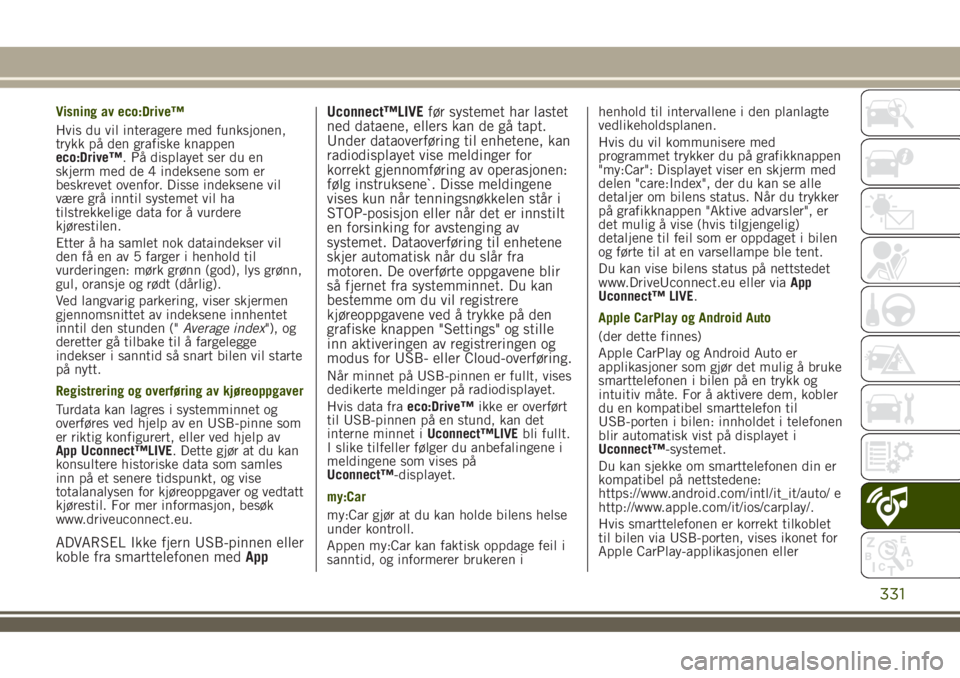
Visning av eco:Drive™
Hvis du vil interagere med funksjonen,
trykk på den grafiske knappen
eco:Drive™. På displayet ser du en
skjerm med de 4 indeksene som er
beskrevet ovenfor. Disse indeksene vil
være grå inntil systemet vil ha
tilstrekkelige data for å vurdere
kjørestilen.
Etter å ha samlet nok dataindekser vil
den få en av 5 farger i henhold til
vurderingen: mørk grønn (god), lys grønn,
gul, oransje og rødt (dårlig).
Ved langvarig parkering, viser skjermen
gjennomsnittet av indeksene innhentet
inntil den stunden ("Average index"), og
deretter gå tilbake til å fargelegge
indekser i sanntid så snart bilen vil starte
på nytt.
Registrering og overføring av kjøreoppgaver
Turdata kan lagres i systemminnet og
overføres ved hjelp av en USB-pinne som
er riktig konfigurert, eller ved hjelp av
App Uconnect™LIVE. Dette gjør at du kan
konsultere historiske data som samles
inn på et senere tidspunkt, og vise
totalanalysen for kjøreoppgaver og vedtatt
kjørestil. For mer informasjon, besøk
www.driveuconnect.eu.
ADVARSEL Ikke fjern USB-pinnen eller
koble fra smarttelefonen medAppUconnect™LIVEfør systemet har lastet
ned dataene, ellers kan de gå tapt.
Under dataoverføring til enhetene, kan
radiodisplayet vise meldinger for
korrekt gjennomføring av operasjonen:
følg instruksene`. Disse meldingene
vises kun når tenningsnøkkelen står i
STOP-posisjon eller når det er innstilt
en forsinking for avstenging av
systemet. Dataoverføring til enhetene
skjer automatisk når du slår fra
motoren. De overførte oppgavene blir
så fjernet fra systemminnet. Du kan
bestemme om du vil registrere
kjøreoppgavene ved å trykke på den
grafiske knappen "Settings" og stille
inn aktiveringen av registreringen og
modus for USB- eller Cloud-overføring.
Når minnet på USB-pinnen er fullt, vises
dedikerte meldinger på radiodisplayet.
Hvis data fraeco:Drive™ikke er overført
til USB-pinnen på en stund, kan det
interne minnet iUconnect™LIVEbli fullt.
I slike tilfeller følger du anbefalingene i
meldingene som vises på
Uconnect™-displayet.
my:Car
my:Car gjør at du kan holde bilens helse
under kontroll.
Appen my:Car kan faktisk oppdage feil i
sanntid, og informerer brukeren ihenhold til intervallene i den planlagte
vedlikeholdsplanen.
Hvis du vil kommunisere med
programmet trykker du på grafikknappen
"my:Car": Displayet viser en skjerm med
delen "care:Index", der du kan se alle
detaljer om bilens status. Når du trykker
på grafikknappen "Aktive advarsler", er
det mulig å vise (hvis tilgjengelig)
detaljene til feil som er oppdaget i bilen
og førte til at en varsellampe ble tent.
Du kan vise bilens status på nettstedet
www.DriveUconnect.eu eller viaApp
Uconnect™ LIVE.
Apple CarPlay og Android Auto
(der dette finnes)
Apple CarPlay og Android Auto er
applikasjoner som gjør det mulig å bruke
smarttelefonen i bilen på en trykk og
intuitiv måte. For å aktivere dem, kobler
du en kompatibel smarttelefon til
USB-porten i bilen: innholdet i telefonen
blir automatisk vist på displayet i
Uconnect™-systemet.
Du kan sjekke om smarttelefonen din er
kompatibel på nettstedene:
https://www.android.com/intl/it_it/auto/ e
http://www.apple.com/it/ios/carplay/.
Hvis smarttelefonen er korrekt tilkoblet
til bilen via USB-porten, vises ikonet for
Apple CarPlay-applikasjonen eller
331
Page 334 of 352
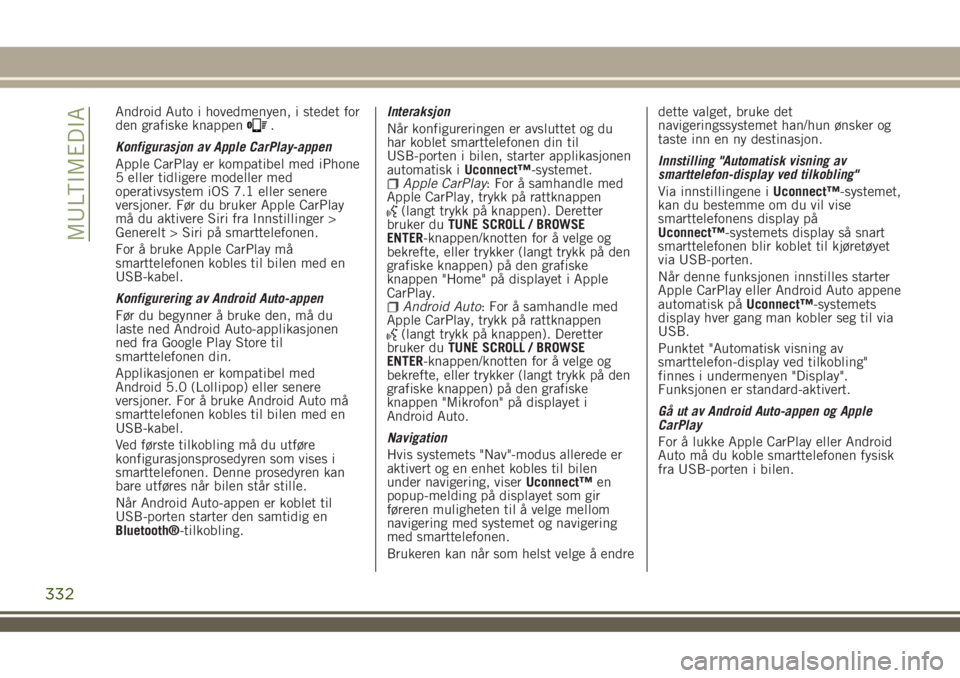
Android Auto i hovedmenyen, i stedet for
den grafiske knappen.
Konfigurasjon av Apple CarPlay-appen
Apple CarPlay er kompatibel med iPhone
5 eller tidligere modeller med
operativsystem iOS 7.1 eller senere
versjoner. Før du bruker Apple CarPlay
må du aktivere Siri fra Innstillinger >
Generelt > Siri på smarttelefonen.
For å bruke Apple CarPlay må
smarttelefonen kobles til bilen med en
USB-kabel.
Konfigurering av Android Auto-appen
Før du begynner å bruke den, må du
laste ned Android Auto-applikasjonen
ned fra Google Play Store til
smarttelefonen din.
Applikasjonen er kompatibel med
Android 5.0 (Lollipop) eller senere
versjoner. For å bruke Android Auto må
smarttelefonen kobles til bilen med en
USB-kabel.
Ved første tilkobling må du utføre
konfigurasjonsprosedyren som vises i
smarttelefonen. Denne prosedyren kan
bare utføres når bilen står stille.
Når Android Auto-appen er koblet til
USB-porten starter den samtidig en
Bluetooth®-tilkobling.Interaksjon
Når konfigureringen er avsluttet og du
har koblet smarttelefonen din til
USB-porten i bilen, starter applikasjonen
automatisk iUconnect™-systemet.
Apple CarPlay: For å samhandle med
Apple CarPlay, trykk på rattknappen
(langt trykk på knappen). Deretter
bruker duTUNE SCROLL / BROWSE
ENTER-knappen/knotten for å velge og
bekrefte, eller trykker (langt trykk på den
grafiske knappen) på den grafiske
knappen "Home" på displayet i Apple
CarPlay.
Android Auto: For å samhandle med
Apple CarPlay, trykk på rattknappen
(langt trykk på knappen). Deretter
bruker duTUNE SCROLL / BROWSE
ENTER-knappen/knotten for å velge og
bekrefte, eller trykker (langt trykk på den
grafiske knappen) på den grafiske
knappen "Mikrofon" på displayet i
Android Auto.
Navigation
Hvis systemets "Nav"-modus allerede er
aktivert og en enhet kobles til bilen
under navigering, viserUconnect™en
popup-melding på displayet som gir
føreren muligheten til å velge mellom
navigering med systemet og navigering
med smarttelefonen.
Brukeren kan når som helst velge å endredette valget, bruke det
navigeringssystemet han/hun ønsker og
taste inn en ny destinasjon.
Innstilling "Automatisk visning av
smarttelefon-display ved tilkobling"
Via innstillingene iUconnect™-systemet,
kan du bestemme om du vil vise
smarttelefonens display på
Uconnect™-systemets display så snart
smarttelefonen blir koblet til kjøretøyet
via USB-porten.
Når denne funksjonen innstilles starter
Apple CarPlay eller Android Auto appene
automatisk påUconnect™-systemets
display hver gang man kobler seg til via
USB.
Punktet "Automatisk visning av
smarttelefon-display ved tilkobling"
finnes i undermenyen "Display".
Funksjonen er standard-aktivert.
Gå ut av Android Auto-appen og Apple
CarPlay
For å lukke Apple CarPlay eller Android
Auto må du koble smarttelefonen fysisk
fra USB-porten i bilen.
332
MULTIMEDIA
Page 335 of 352
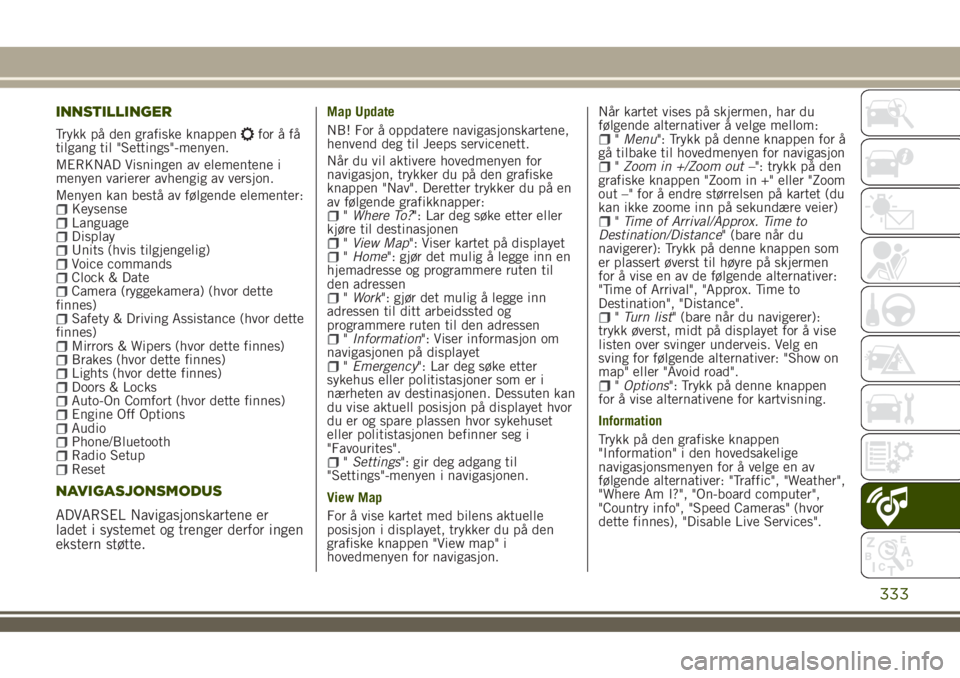
INNSTILLINGER
Trykk på den grafiske knappenforåfå
tilgang til "Settings"-menyen.
MERKNAD Visningen av elementene i
menyen varierer avhengig av versjon.
Menyen kan bestå av følgende elementer:
KeysenseLanguageDisplayUnits (hvis tilgjengelig)Voice commandsClock & DateCamera (ryggekamera) (hvor dette
finnes)
Safety & Driving Assistance (hvor dette
finnes)
Mirrors & Wipers (hvor dette finnes)Brakes (hvor dette finnes)Lights (hvor dette finnes)Doors & LocksAuto-On Comfort (hvor dette finnes)Engine Off OptionsAudioPhone/BluetoothRadio SetupReset
NAVIGASJONSMODUS
ADVARSEL Navigasjonskartene er
ladet i systemet og trenger derfor ingen
ekstern støtte.
Map Update
NB! For å oppdatere navigasjonskartene,
henvend deg til Jeeps servicenett.
Når du vil aktivere hovedmenyen for
navigasjon, trykker du på den grafiske
knappen "Nav". Deretter trykker du på en
av følgende grafikknapper:
"Where To?": Lar deg søke etter eller
kjøre til destinasjonen
"View Map": Viser kartet på displayet"Home": gjør det mulig å legge inn en
hjemadresse og programmere ruten til
den adressen
"Work": gjør det mulig å legge inn
adressen til ditt arbeidssted og
programmere ruten til den adressen
"Information": Viser informasjon om
navigasjonen på displayet
"Emergency": Lar deg søke etter
sykehus eller politistasjoner som er i
nærheten av destinasjonen. Dessuten kan
du vise aktuell posisjon på displayet hvor
du er og spare plassen hvor sykehuset
eller politistasjonen befinner seg i
"Favourites".
"Settings": gir deg adgang til
"Settings"-menyen i navigasjonen.
View Map
For å vise kartet med bilens aktuelle
posisjon i displayet, trykker du på den
grafiske knappen "View map" i
hovedmenyen for navigasjon.Når kartet vises på skjermen, har du
følgende alternativer å velge mellom:
"Menu": Trykk på denne knappen for å
gå tilbake til hovedmenyen for navigasjon
"Zoom in +/Zoom out –": trykk på den
grafiske knappen "Zoom in +" eller "Zoom
out –" for å endre størrelsen på kartet (du
kan ikke zoome inn på sekundære veier)
"Time of Arrival/Approx. Time to
Destination/Distance" (bare når du
navigerer): Trykk på denne knappen som
er plassert øverst til høyre på skjermen
for å vise en av de følgende alternativer:
"Time of Arrival", "Approx. Time to
Destination", "Distance".
"Turn list" (bare når du navigerer):
trykk øverst, midt på displayet for å vise
listen over svinger underveis. Velg en
sving for følgende alternativer: "Show on
map" eller "Avoid road".
"Options": Trykk på denne knappen
for å vise alternativene for kartvisning.
Information
Trykk på den grafiske knappen
"Information" i den hovedsakelige
navigasjonsmenyen for å velge en av
følgende alternativer: "Traffic", "Weather",
"Where Am I?", "On-board computer",
"Country info", "Speed Cameras" (hvor
dette finnes), "Disable Live Services".
333
Page 347 of 352
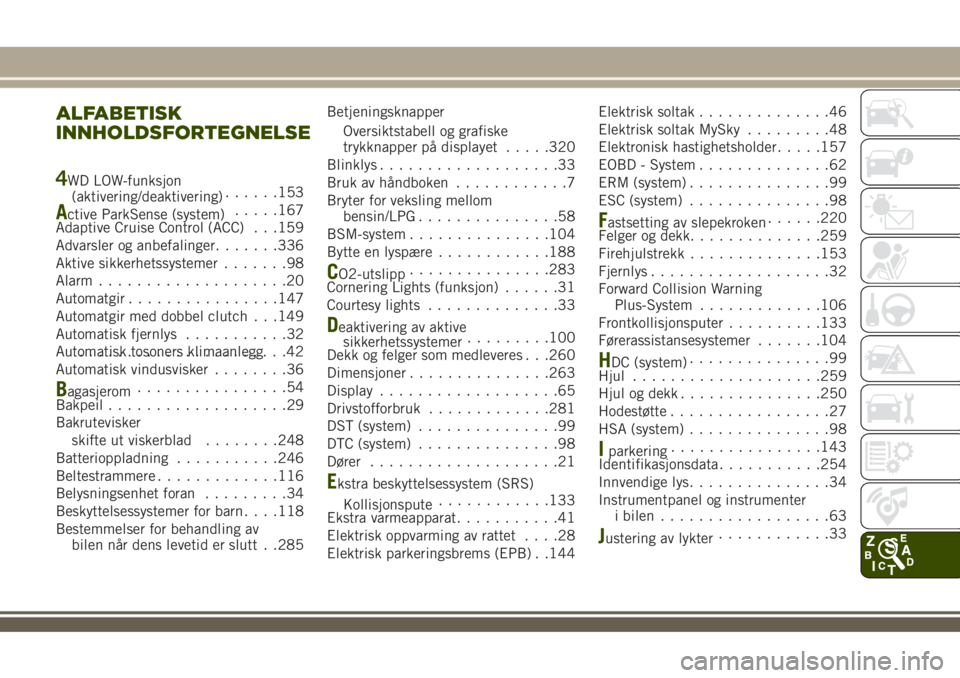
ALFABETISK
INNHOLDSFORTEGNELSE
4WD LOW-funksjon
(aktivering/deaktivering)......153
Active ParkSense (system).....167
Adaptive Cruise Control (ACC) . . .159
Advarsler og anbefalinger.......336
Aktive sikkerhetssystemer.......98
Alarm....................20
Automatgir................147
Automatgir med dobbel clutch . . .149
Automatisk fjernlys...........32
Automatisk tosoners klimaanlegg......................42
Automatisk vindusvisker........36
Bagasjerom................54
Bakpeil...................29
Bakrutevisker
skifte ut viskerblad........248
Batterioppladning...........246
Beltestrammere.............116
Belysningsenhet foran.........34
Beskyttelsessystemer for barn. . . .118
Bestemmelser for behandling av
bilen når dens levetid er slutt . .285Betjeningsknapper
Oversiktstabell og grafiske
trykknapper på displayet.....320
Blinklys...................33
Bruk av håndboken............7
Bryter for veksling mellom
bensin/LPG...............58
BSM-system...............104
Bytte en lyspære............188
CO2-utslipp...............283
Cornering Lights (funksjon)......31
Courtesy lights..............33
Deaktivering av aktive
sikkerhetssystemer.........100
Dekk og felger som medleveres . . .260
Dimensjoner...............263
Display...................65
Drivstofforbruk.............281
DST (system)...............99
DTC (system)...............98
Dører....................21
Ekstra beskyttelsessystem (SRS)
Kollisjonspute............133
Ekstra varmeapparat...........41
Elektrisk oppvarming av rattet....28
Elektrisk parkeringsbrems (EPB) . .144Elektrisk soltak..............46
Elektrisk soltak MySky.........48
Elektronisk hastighetsholder.....157
EOBD - System..............62
ERM (system)...............99
ESC (system)...............98
Fastsetting av slepekroken......220
Felger og dekk..............259
Firehjulstrekk..............153
Fjernlys...................32
Forward Collision Warning
Plus-System.............106
Frontkollisjonsputer..........133
Førerassistansesystemer.......104
HDC (system)...............99
Hjul....................259
Hjul og dekk...............250
Hodestøtte.................27
HSA (system)...............98
Iparkering................143
Identifikasjonsdata...........254
Innvendige lys...............34
Instrumentpanel og instrumenter
i bilen..................63
Justering av lykter............33
Page 348 of 352
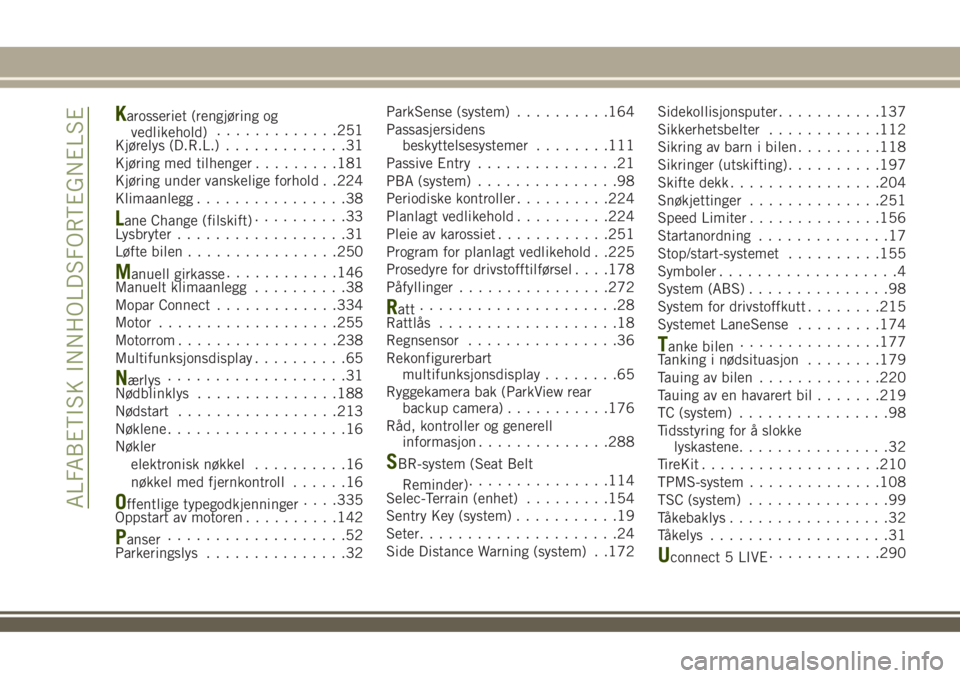
Karosseriet (rengjøring og
vedlikehold).............251
Kjørelys (D.R.L.).............31
Kjøring med tilhenger.........181
Kjøring under vanskelige forhold . .224
Klimaanlegg................38
Lane Change (filskift)..........33
Lysbryter..................31
Løfte bilen................250
Manuell girkasse............146
Manuelt klimaanlegg..........38
Mopar Connect.............334
Motor...................255
Motorrom.................238
Multifunksjonsdisplay..........65
Nærlys...................31
Nødblinklys...............188
Nødstart.................213
Nøklene...................16
Nøkler
elektronisk nøkkel..........16
nøkkel med fjernkontroll......16
Offentlige typegodkjenninger. . . .335
Oppstart av motoren..........142
Panser...................52
Parkeringslys...............32ParkSense (system)..........164
Passasjersidens
beskyttelsesystemer........111
Passive Entry...............21
PBA (system)...............98
Periodiske kontroller..........224
Planlagt vedlikehold..........224
Pleie av karossiet............251
Program for planlagt vedlikehold . .225
Prosedyre for drivstofftilførsel. . . .178
Påfyllinger................272
Ratt.....................28
Rattlås...................18
Regnsensor................36
Rekonfigurerbart
multifunksjonsdisplay........65
Ryggekamera bak (ParkView rear
backup camera)...........176
Råd, kontroller og generell
informasjon..............288
SBR-system (Seat Belt
Reminder)...............114
Selec-Terrain (enhet).........154
Sentry Key (system)...........19
Seter.....................24
Side Distance Warning (system) . .172Sidekollisjonsputer...........137
Sikkerhetsbelter............112
Sikring av barn i bilen.........118
Sikringer (utskifting)..........197
Skifte dekk................204
Snøkjettinger..............251
Speed Limiter..............156
Startanordning..............17
Stop/start-systemet..........155
Symboler...................4
System (ABS)...............98
System for drivstoffkutt........215
Systemet LaneSense.........174
Tanke bilen...............177
Tanking i nødsituasjon........179
Tauing av bilen.............220
Tauing av en havarert bil.......219
TC (system)................98
Tidsstyring for å slokke
lyskastene................32
TireKit...................210
TPMS-system..............108
TSC (system)...............99
Tåkebaklys.................32
Tåkelys...................31
Uconnect 5 LIVE............290
ALFABETISK INNHOLDSFORTEGNELSE